迅雷遥控器下载如何使用迅雷遥控器下载教程
我们经常需要通过迅雷或者其他下载软件下载将一些好的资源,比如电影、电视剧等,传输到我们的电脑上,以便在空闲时间观看。但是我们在其他地方没有U盘,或者当地网络不好怎么办?下面就来分享一下如何使用迅雷遥控器下载来实现这个愿望吧!
迅雷遥控器下载的具体操作:
步骤1、我们先来介绍一下迅雷遥控器下载。这是迅雷的下载服务,让你可以随时随地将下载任务添加到你的下载设备上,不受电脑桌的限制。当然,这里的下载设备可以是电脑,也可以是其他下载设备。
步骤2、这里将介绍通过电脑使用下载的过程!需要安装迅雷下载软件,更新到更新版本或者最新版本,同时下载绑定需要迅雷账号。迅雷遥控器下载软件界面如图:
步骤3、使用电脑下载安装虚拟下载设备,可以在迅雷下载软件页面的应用程序中找到。如果您更新到新版本,您可以在其小部件中找到它。首先单击窗口中的“小部件”。
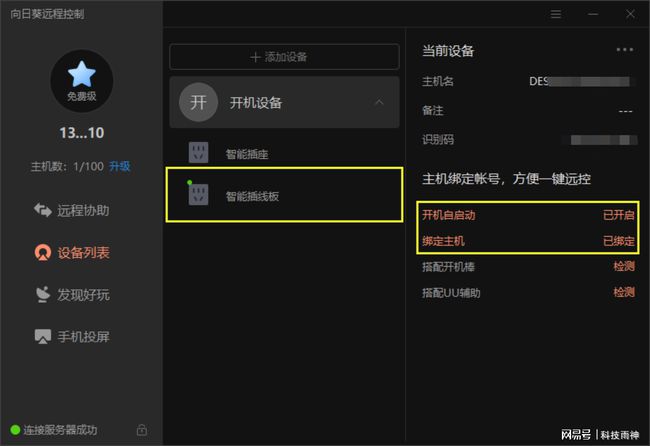
Step4、然后在弹出的选项中找到“下载”项远程下载软件怎么使用,点击进入。
步骤5、一段时间后,插件安装完成,进入新的管理下载任务页面。如图所示:
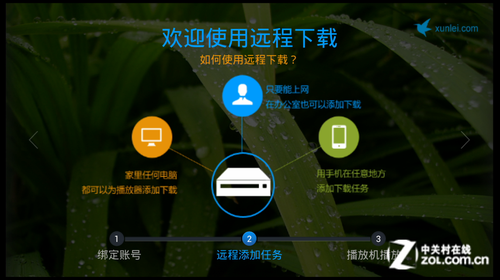
步骤6、下一步是创建您想要的下载 任务。单击其中的“新建”以创建新的远程 下载 任务。如图所示:
Step 7、 弹出任务创建窗口,有三个选项,一个是使用下载 URL链接,一个是BT任务,一个是批量下载。让我们从使用 下载 链接介绍 下载 开始!
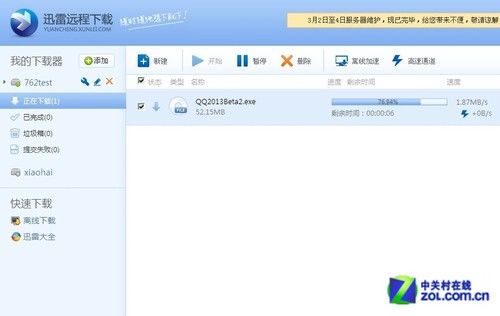
步骤8、在弹出的任务创建窗口中,点击“新建常用任务”,粘贴下载链接,即可使用下载功能。您需要选择远程计算机的名称和放置 下载 文件的文件夹的名称。其实只要选择放置下载文件的位置,就和本地电脑下载一样。(前提是那台电脑上也要安装远程下载插件,绑定对应迅雷账号后才能完成对应控制)
步骤 9、使用 BT下载 任务并在其中单击“打开本地 BT 文件”。
Step 10、使用批处理下载,在里面点击“新建批处理任务”,然后执行下载操作。
Step 11、使用粘贴下载链接和BT建立下载,点击“确定下载”启动迅雷远程下载,使远程A计算机启动下载它想要的下载。
Step 1 2、还可以进行其他操作,比如查看下载有哪些任务,下载速度远程下载软件怎么使用,进度,删除任务和文件。
防范措施
使用迅雷远程下载的电脑之间,前提是所有电脑都安装了远程下载插件。
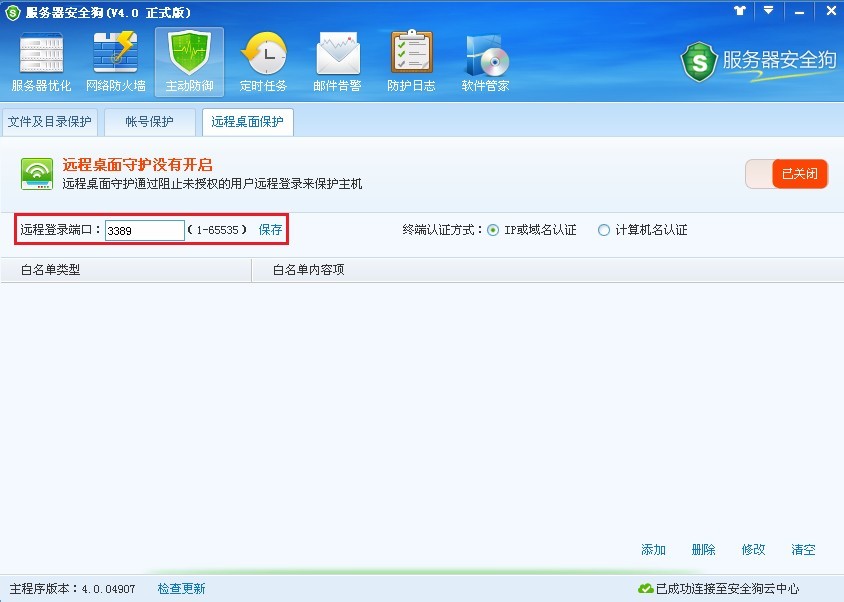
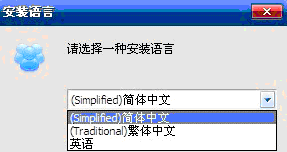
发表评论